Mac下的常用Shell命令
今天介绍一下在Mac的终端中一些常用的Shell命令:
1.查看当前工作目录的完整路径
pwd
(pwd的原意是:print work directiory,而不是密码password的意思,呵呵)
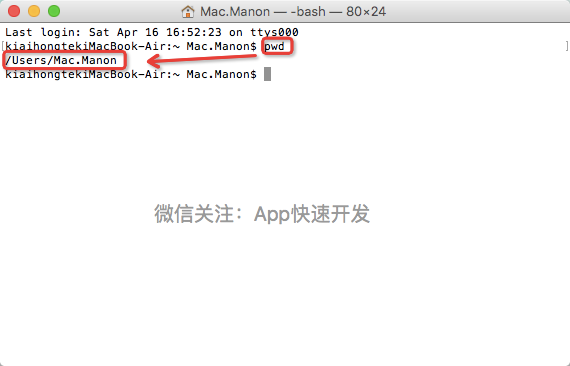
2.查看命令的详细帮助
man 命令名
比如要看看 pwd 命令的详细用法,执行 man pwd
3.列出文件
ls 参数 目录名
例: 想看看跟目录下有什么,
ls /
想看看驱动目录下有什么,
ls /System/Library/Extensions
参数 -w 显示中文,-l 详细信息, -a 包括隐藏文件
4.转换目录
cd
例:想到驱动目录下溜达一圈
cd /System/Library/Extensions
5.建立新目录
mkdir 目录名
例:在驱动目录下建一个备份目录 backup
mkdir /System/Library/Extensions/backup
在桌面上建一个备份目录 backup
mkdir /User/用户名/Desktop/backup
6,拷贝文件
cp 参数 源文件 目标文件
例:想把桌面的Natit.kext 拷贝到驱动目录中
cp -R /User/用户名/Desktop/Natit.kext /System/Library/Extensions
参数R表示对目录进行递归操作,kext在图形界面下看起来是个文件,实际上是个文件夹。
把驱动目录下的所有文件备份到桌面backup
cp -R /System/Library/Extensions/* /User/用户名/Desktop/backup
7.删除文件
rm 参数 文件
例:想删除驱动的缓存
rm -rf /System/Library/Extensions.kextcache
rm -rf /System/Library/Extensions.mkext
参数-rf 表示递归和强制,千万要小心使用,如果执行了 rm -rf / 你的系统就全没了
8.移动文件
mv 文件
例:想把AppleHDA.Kext 移到桌面
mv /System/Library/Extensions/AppleHDA.kext /User/用户名/Desktop
想把AppleHDA.Kext 移到备份目录中
mv /System/Library/Extensions/AppleHDA.kext /System/Library/Extensions/backup
9.更改文件权限
chmod 参数 权限 文件
例:把驱动目录下所有文件设定到root读写,其他用户只读
chmod -R 755 /System/Library/Extensions
参数R 表示递归,755表示各用户的权限
10.更改文件属主
chown 参数 用户:组 文件
例:把驱动目录下的所有文件属主改成根用户
chown -R root:wheel /System/Library/Extensions
参数R 表示递归操作
11.修复整个系统中文件的权限
diskutil repairpermissions /
严格的说这不是一个unix 命令,而是osx一个软件,记得修改或添加的驱动就执行一次。
12.文本编辑
nano 文件名
例:编辑natit Info.plist
nano /System/Library/Extensions/Natit.kext/Info.plist
编辑完成后 用 Ctrl +O 存盘,Ctrl+X 退出
另一个文本编辑软件是 vi,操作有些古怪,熟了是非常好用的,而且在所有类Unix系统中都它,走遍天下都不怕了。
13.运行脚本命令
sh 脚本文件名
例 修改驱动后所有需要的操作存成一个脚本,以后修改了驱动后只要运行一次这个脚本就可以了,方便吧
1. 终端中运行nano /clean
2. 把下列代码粘贴到 nano 中
rm -rf /System/Library/Extensions.kextcache
rm -rf /System/Library/Extensions.mkext
chown -R root:wheel /System/Library/Extensions
chmod -R 755 /System/Library/Extensions
diskutil repairpermissions /
kextcache -k /System/Library/Extensions/
3. Ctrl +O 存盘,Ctrl+X 退出
4. 以后只要动了驱动,就在终端中运行一次 sh /clean
小技巧
用 Tab 键自动补齐命令
比如想到 /System 目录中去,输入 cd /Sy 然后按一下Tab 键,命令就会自动补齐成 cd /System
操作带名字中带有空格的文件和目录
空格在命令中写成 空格, 比如要进入 My Documents,命令为 cd My Documents
——
专注App快速开发,欢迎关注微信公众号"App快速开发"。





【推荐】还在用 ECharts 开发大屏?试试这款永久免费的开源 BI 工具!
【推荐】国内首个AI IDE,深度理解中文开发场景,立即下载体验Trae
【推荐】编程新体验,更懂你的AI,立即体验豆包MarsCode编程助手
【推荐】轻量又高性能的 SSH 工具 IShell:AI 加持,快人一步
· .NET制作智能桌面机器人:结合BotSharp智能体框架开发语音交互
· 软件产品开发中常见的10个问题及处理方法
· .NET 原生驾驭 AI 新基建实战系列:向量数据库的应用与畅想
· 从问题排查到源码分析:ActiveMQ消费端频繁日志刷屏的秘密
· 一次Java后端服务间歇性响应慢的问题排查记录
· 互联网不景气了那就玩玩嵌入式吧,用纯.NET开发并制作一个智能桌面机器人(四):结合BotSharp
· Vite CVE-2025-30208 安全漏洞
· 《HelloGitHub》第 108 期
· MQ 如何保证数据一致性?
· 一个基于 .NET 开源免费的异地组网和内网穿透工具